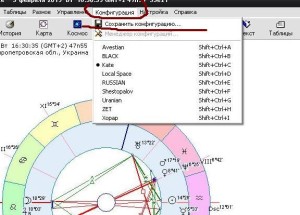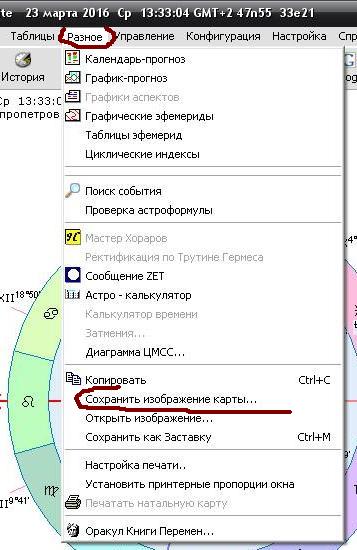|
Лекция 3 «Программа Zet»Курс «Структура гороскопа» автор — Екатерина Луговая СОДЕРЖАНИЕ ЛЕКЦИИ
ССЫЛКИ:Для лекции
Для домашнего задания: Данные для построения гороскопов А.Джоли и Б.Питта (скачать файл)
Статьи для дополнительного чтения: «Параметры гороскопа, используемые в Астрологической школе» ВОПРОСЫ ПО ПРОГРАММЕ ZETСПРАВКА ПО ПРОГРАММЕ на сайте разработчика А.Зайцева http://astrozet.net/FAQ.html Здесь рассматривается множество вопросов, начиная от проблем с запуском на разных платформах (Windows 7,8; Windows Vista, 7, 8) и заканчивая отображением нечитаемых символов вместо русских букв. Не ленитесь и читайте справку, там описано 90% ваших потенциальных проблем
КАК СОХРАНИТЬ НАСТРОЙКИ? 1) после того, как вы выполнили все настройки, нажмите кнопку «Конфигурация» в верхней панели программы и выберите «Сохранить конфигурацию»; 2) в открывшемся окошке запишите название, под которым хотите сохранить эти настройки — например, АстроШкола или обучение. Нажмите кнопочку сохранить. Теперь все ваши настройки будут храниться в этом файле. Если после перезагрузки программы настройки слетят, вы можете нажать кнопку «Конфигурация» и выбрать ваше сохранение:)
КАК ИЗМЕНИТЬ ЦВЕТА ЛИНИЙ АСПЕКТОВ? Если изначально у вас отображаются «неправильные» цвета для аспектов (например, напряженные аспекты — черные, а гармоничные — красные), то измените цвет аспектов на вкладке, где вы настраивали страницу аспектов для АстроШколы. Подробная инструкция с картинками «Как изменить цвета аспектов в программе Zet» лежит по этой ссылке.
А ВЕДЬ «ПРАВИЛЬНУЮ» ЛИЛИТ МОЖНО НАСТРОИТЬ? Да, ее действительно можно настроить (спасибо знающим слушателям курса «Нужную» нам Лилит можно настроить в программе следующим образом: в верхней панели программы нажмите «Настройка» ==> «Общие установки» ==> вкладка «Общие» вызывает окно (нажмите на эту ссылку, чтобы открыть рисунок). Необходимо поставить первую галочку напротив «Интерполяционная черная Луна».
КАК РАСПЕЧАТАТЬ НАТАЛЬНУЮ КАРТУ?
Сохранить карту можно так: кнопка «Разное» в верхнем меню программы ==> выбрать «Сохранить изображение карты» ==> в открывшемся окошке выбрать место на вашем компьютере для сохранения карты, написать название карты и нажать кнопку «Сохранить».
Всем хорошего дня:) Растём дальше! с уважением, Екатерина Луговая
Источник: http://astro-klass.ru/lekcia3_astroprogramma/ | |
|
| |
| Просмотров: 4147 | |
Лекция 03. Программа «Zet» (скачивание и настройка, построение гороскопа в программе)
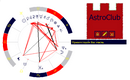 AstroClub
AstroClub